
经常使用一个浏览器就会出现很垃圾,那么这些垃圾要怎么清除呢,如果浏览器中的垃圾太多就会拉低浏览器的运行速度,那么这款软件要如何使用呢,要如何才能清除掉软件的垃圾呢,那么这款软件要如何操作呢,就让小编来和大家一起分享一下吧!在浏览网络和观看视频的时候就会积累非常多的垃圾,用户在使用的时候就会积累非常多的垃圾,在使用的时候就不会非常方便,现在只要大家一起使用浏览器操作一下就可以马上操作了,一起来看看吧!
edge浏览器缓存清除方法
鼠标左键双击“Edge”浏览器图标,并将其打开运行。如图所示;
![Edge浏览器缓存怎样清除?Edge浏览器缓存清除方法[多图]](http://win7.y866.cn/uploads/allimg/210528/102AG144-0.jpg)
在浏览器主界面窗口中,点击右上角的“更多操作【...】标识”选项。如图所示;
![Edge浏览器缓存怎样清除?Edge浏览器缓存清除方法[多图]](http://win7.y866.cn/uploads/allimg/210528/102AJ912-1.jpg)
在弹出的菜单选项中,点击“设置”选项命令。如图所示;
![Edge浏览器缓存怎样清除?Edge浏览器缓存清除方法[多图]](http://win7.y866.cn/uploads/allimg/210528/102AI550-2.jpg)
点击“设置”后,这个时候会跳转到“设置”选项对话框。如图所示;
![Edge浏览器缓存怎样清除?Edge浏览器缓存清除方法[多图]](http://win7.y866.cn/uploads/allimg/210528/102AG455-3.jpg)
在“设置”菜单选中向下拉动滚动条,找到“清除浏览数据”项,并点击“选择要清除的内容”选项。如图所示;
![Edge浏览器缓存怎样清除?Edge浏览器缓存清除方法[多图]](http://win7.y866.cn/uploads/allimg/210528/102AM529-4.jpg)
最后在清除浏览数据菜单选项中,勾选“缓存的数据和文件”,然后再点击下面的“清除”按钮,等待清理完成即可。如图所示;
![Edge浏览器缓存怎样清除?Edge浏览器缓存清除方法[多图]](http://win7.y866.cn/uploads/allimg/210528/102AJ136-5.jpg)

Windows10 Edge浏览器将设百度为默认搜索引擎,Windows10Edge浏览器将设百度为默认搜索引擎 2015年9月24日,微软与百度在美国华盛顿州雷德蒙德正式宣布战略合作,百度将成为中国市场上Windows10MicrosoftEdge浏览器的默认主页和搜索引擎...

微软Chromium版Edge 81开发版:可以支持收藏夹的同步更新,Edge浏览器的功能越来越向Chromium靠拢,现在有很多功能和服务用都在越来越丰富,有很多用户都在使用这款软件,这款浏览器最近一直在对功能进行更新,最近微软Chromium版Edge81开发版更新了,这次这款浏览器的...
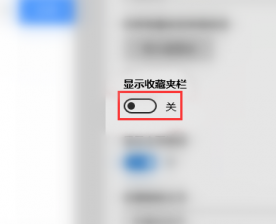
Microsoft Edge如何隐藏收藏夹栏?Microsoft Edge隐藏收藏夹栏的方法,Edg浏览器是一个非常受欢迎,页面非常简洁的搜索软件,用户可以使用手机在平台上搜索想要的内容,然后就可以使用手机很好的操作使用了,非常多的用户都喜欢使用界面简洁的搜索软件,这样使用起来更加的方便,很多隐藏的功能都可以马上...

edge浏览器如何导入其他浏览器的书签?edge浏览器导入其他浏览器的书签的方法,edge浏览器是一款功能非常多的搜索服务软件,这款软件的功能一直都在升级,用户在使用过程中有任何的意见都可以联系客服使用,方便用户可以获得更多便捷的服务,让用户在需要浏览器的时候可以更好的使用,如果用户在使用的时候是想要...

Edge浏览器购物插件 新增交易提醒,Edge浏览器购物插件 新增交易提醒Cortana正式亮相已有一年半多的时间,不过微软一直在继续扩展这款数字个人助理的各项功能。她可以讲笑话、在数十种语言之间进行翻译(包括克林贡语)、以及提供技术支持。但在不久...

Windows10 Edge浏览器将设百度为默认搜索引擎,Windows10Edge浏览器将设百度为默认搜索引擎 2015年9月24日,微软与百度在美国华盛顿州雷德蒙德正式宣布战略合作,百度将成为中国市场上Windows10MicrosoftEdge浏览器的默认主页和搜索引擎...

微软Chromium版Edge 81开发版:可以支持收藏夹的同步更新,Edge浏览器的功能越来越向Chromium靠拢,现在有很多功能和服务用都在越来越丰富,有很多用户都在使用这款软件,这款浏览器最近一直在对功能进行更新,最近微软Chromium版Edge81开发版更新了,这次这款浏览器的...
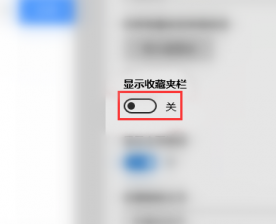
Microsoft Edge如何隐藏收藏夹栏?Microsoft Edge隐藏收藏夹栏的方法,Edg浏览器是一个非常受欢迎,页面非常简洁的搜索软件,用户可以使用手机在平台上搜索想要的内容,然后就可以使用手机很好的操作使用了,非常多的用户都喜欢使用界面简洁的搜索软件,这样使用起来更加的方便,很多隐藏的功能都可以马上...

edge浏览器如何导入其他浏览器的书签?edge浏览器导入其他浏览器的书签的方法,edge浏览器是一款功能非常多的搜索服务软件,这款软件的功能一直都在升级,用户在使用过程中有任何的意见都可以联系客服使用,方便用户可以获得更多便捷的服务,让用户在需要浏览器的时候可以更好的使用,如果用户在使用的时候是想要...

Edge浏览器购物插件 新增交易提醒,Edge浏览器购物插件 新增交易提醒Cortana正式亮相已有一年半多的时间,不过微软一直在继续扩展这款数字个人助理的各项功能。她可以讲笑话、在数十种语言之间进行翻译(包括克林贡语)、以及提供技术支持。但在不久...